- File Extension CATPREFERENCES
- Dateiendung CATPREFERENCES
- Extensión De Archivo CATPREFERENCES
- Rozszerzenie Pliku CATPREFERENCES
- Estensione CATPREFERENCES
- CATPREFERENCES拡張子
- Extension De Fichier CATPREFERENCES
- CATPREFERENCES Filformat
- Filendelsen CATPREFERENCES
- Fil CATPREFERENCES
- Расширение файла CATPREFERENCES
- Bestandsextensie CATPREFERENCES
- Extensão Do Arquivo CATPREFERENCES
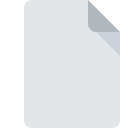
Dateiendung CATPREFERENCES
CATIA Preferences
-
DeveloperDassault Systèmes S.A.
-
Category
-
Popularität0 ( votes)
Was ist CATPREFERENCES-Datei?
Der vollständige Formatname von Dateien mit der Dateiendung "CATPREFERENCES" lautet "CATIA Preferences". Das Format CATIA Preferences wurde von Dassault Systèmes S.A. entwickelt. Dateien mit der Endung CATPREFERENCES können von Programmen verwendet werden, die für die Plattform Windows vertrieben werden. Dateien mit der Dateiendung CATPREFERENCES werden als Einstellungsdateien-Dateien kategorisiert. Die Einstellungsdateien -Untergruppe umfasst 1305 verschiedene Dateiformate. Die für die Verwaltung von CATPREFERENCES-Dateien empfohlene Software ist CATIA. Auf der offiziellen Website von Dassault Syst?mes S.A. developer finden Sie nicht nur detaillierte Informationen zur Software CATIA, sondern auch zu CATPREFERENCES und anderen unterstützten Dateiformaten.
Programme die die Dateieendung CATPREFERENCES unterstützen
Die folgende Auflistung enthält CATPREFERENCES -kompatible Programme. CATPREFERENCES-Dateien können auf allen Systemplattformen, auch auf Mobilgeräten, gefunden werden. Es gibt jedoch keine Garantie, dass diese Dateien jeweils ordnungsgemäß unterstützt werden.
Wie soll ich die CATPREFERENCES Datei öffnen?
Probleme beim Zugriff auf CATPREFERENCES können verschiedene Ursachen haben. Was wichtig ist, können alle allgemeinen Probleme im Zusammenhang mit Dateien mit der Dateiendung CATPREFERENCES von den Benutzern selbst gelöst werden. Der Prozess ist schnell und erfordert keinen IT-Experten. Wir haben für Sie eine Liste erstellt, die Ihnen bei der Lösung der Probleme mit CATPREFERENCES-Dateien hilft.
Schritt 1. Installieren Sie die Software CATIA
 Der häufigste Grund für solche Probleme ist das Fehlen geeigneter Anwendungen, die die auf dem System installierten CATPREFERENCES-Dateien unterstützen. Die Lösung für dieses Problem ist sehr einfach. Laden Sie CATIA herunter und installieren Sie es auf Ihrem Gerät. Oben auf der Seite befindet sich eine Liste mit allen Programmen, die nach den unterstützten Betriebssystemen gruppiert sind. Eine der risikofreiesten Methoden zum Herunterladen von Software ist die Verwendung von Links, die von offiziellen Händlern bereitgestellt werden. Besuchen Sie die Website CATIA und laden Sie das Installationsprogramm herunter.
Der häufigste Grund für solche Probleme ist das Fehlen geeigneter Anwendungen, die die auf dem System installierten CATPREFERENCES-Dateien unterstützen. Die Lösung für dieses Problem ist sehr einfach. Laden Sie CATIA herunter und installieren Sie es auf Ihrem Gerät. Oben auf der Seite befindet sich eine Liste mit allen Programmen, die nach den unterstützten Betriebssystemen gruppiert sind. Eine der risikofreiesten Methoden zum Herunterladen von Software ist die Verwendung von Links, die von offiziellen Händlern bereitgestellt werden. Besuchen Sie die Website CATIA und laden Sie das Installationsprogramm herunter.
Schritt 2. Vergewissern Sie sich, dass Sie die neueste Version von CATIA haben.
 Sie können immer noch nicht auf CATPREFERENCES-Dateien zugreifen, obwohl CATIA auf Ihrem System installiert ist? Stellen Sie sicher, dass die Software auf dem neuesten Stand ist. Es kann auch vorkommen, dass Software-Ersteller durch Aktualisieren ihrer Anwendungen die Kompatibilität mit anderen, neueren Dateiformaten hinzufügen. Wenn Sie eine ältere Version von CATIA installiert haben, wird das CATPREFERENCES -Format möglicherweise nicht unterstützt. Die neueste Version von CATIA sollte alle Dateiformate unterstützen, die mit älteren Versionen der Software kompatibel waren.
Sie können immer noch nicht auf CATPREFERENCES-Dateien zugreifen, obwohl CATIA auf Ihrem System installiert ist? Stellen Sie sicher, dass die Software auf dem neuesten Stand ist. Es kann auch vorkommen, dass Software-Ersteller durch Aktualisieren ihrer Anwendungen die Kompatibilität mit anderen, neueren Dateiformaten hinzufügen. Wenn Sie eine ältere Version von CATIA installiert haben, wird das CATPREFERENCES -Format möglicherweise nicht unterstützt. Die neueste Version von CATIA sollte alle Dateiformate unterstützen, die mit älteren Versionen der Software kompatibel waren.
Schritt 3. Legen Sie die Standardanwendung zum Öffnen von CATPREFERENCES-Dateien auf CATIA fest.
Wenn das Problem im vorherigen Schritt nicht behoben wurde, sollten Sie CATPREFERENCES-Dateien mit der neuesten Version von CATIA verknüpfen, die Sie auf Ihrem Gerät installiert haben. Die Zuordnung von Dateiformaten zur Standardanwendung kann je nach Plattform in Details unterschiedlich sein, die grundlegende Vorgehensweise ist jedoch sehr ähnlich.

Ändern Sie die Standardanwendung in Windows.
- Klicken Sie mit der rechten Maustaste auf die Datei CATPREFERENCES und wählen Sie die Option
- Wählen Sie als Nächstes die Option und öffnen Sie dann mit die Liste der verfügbaren Anwendungen
- Wählen Sie schließlich suchen, zeigen Sie auf den Ordner, in dem CATIA installiert ist, aktivieren Sie das Kontrollkästchen Immer mit diesem Programm CATPREFERENCES-Dateien öffnen und bestätigen Sie Ihre Auswahl, indem Sie auf klicken

Ändern Sie die Standardanwendung in Mac OS.
- Wählen Sie im Dropdown-Menü, auf das Sie durch Klicken auf die Datei mit der Dateiendung CATPREFERENCES zugreifen, die Option
- Suchen Sie die Option - klicken Sie auf den Titel, falls dieser ausgeblendet ist
- Wählen Sie aus der Liste das entsprechende Programm aus und bestätigen Sie mit
- In einem Meldungsfenster wird darauf hingewiesen, dass diese Änderung auf alle Dateien mit der Dateiendung CATPREFERENCES angewendet wird. Mit einem Klick auf bestätigen Sie Ihre Auswahl.
Schritt 4. Stellen Sie sicher, dass die ROZ nicht fehlerhaft ist
Wenn Sie die Anweisungen aus den vorherigen Schritten befolgt haben, das Problem jedoch noch nicht behoben ist, sollten Sie die betreffende ROZ-Datei überprüfen. Es ist wahrscheinlich, dass die Datei beschädigt ist und daher nicht zugegriffen werden kann.

1. Überprüfen Sie die CATPREFERENCES-Datei auf Viren oder Malware
Sollte es passieren, dass das CATPREFERENCES mit einem Virus infiziert ist, kann dies die Ursache sein, die Sie daran hindert, darauf zuzugreifen. Scannen Sie die Datei sofort mit einem Antivirenprogramm oder scannen Sie das gesamte System, um sicherzustellen, dass das gesamte System sicher ist. Wenn die CATPREFERENCES-Datei tatsächlich infiziert ist, befolgen Sie die nachstehenden Anweisungen.
2. Stellen Sie sicher, dass die Datei mit der Dateiendung CATPREFERENCES vollständig und fehlerfrei ist
Wenn Sie die problematische CATPREFERENCES-Datei von einem Dritten erhalten haben, bitten Sie diesen, Ihnen eine weitere Kopie zuzusenden. Die Datei wurde möglicherweise fälschlicherweise kopiert, und die Daten haben ihre Integrität verloren. Dies schließt einen Zugriff auf die Datei aus. Wenn die CATPREFERENCES-Datei nur teilweise aus dem Internet heruntergeladen wurde, versuchen Sie, sie erneut herunterzuladen.
3. Überprüfen Sie, ob der Benutzer, als der Sie angemeldet sind, über Administratorrechte verfügt.
Es besteht die Möglichkeit, dass nur Benutzer mit ausreichenden Systemberechtigungen auf die betreffende Datei zugreifen können. Melden Sie sich mit einem Administratorkonto an und prüfen Sie, ob das Problem dadurch behoben wird.
4. Stellen Sie sicher, dass das System über ausreichende Ressourcen verfügt, um CATIA auszuführen.
Die Betriebssysteme stellen möglicherweise genügend freie Ressourcen fest, um die Anwendung auszuführen, die CATPREFERENCES-Dateien unterstützt. Schließen Sie alle laufenden Programme und versuchen Sie, die Datei CATPREFERENCES zu öffnen.
5. Überprüfen Sie, ob Sie die neuesten Updates für das Betriebssystem und die Treiber haben
Das aktuelle System und die aktuellen Treiber machen Ihren Computer nicht nur sicherer, sondern können auch Probleme mit der Datei CATIA Preferences lösen. Veraltete Treiber oder Software haben möglicherweise die Unfähigkeit verursacht, ein Peripheriegerät zu verwenden, das für die Verarbeitung von CATPREFERENCES-Dateien erforderlich ist.
Möchten Sie helfen?
Wenn Sie zusätzliche Informationen bezüglich der Datei CATPREFERENCES besitzen, würden wir sehr dankbar sein, wenn Sie Ihr Wissen mit den Nutzern unseres Service teilen würden. Nutzen Sie das Formular, dass sich hier befindet, und senden Sie uns Ihre Informationen über die Datei CATPREFERENCES.

 Windows
Windows 
